昨日に続き、Pagesの活用について。
前回のベーシックな機能から、一歩踏み込んだ中級編です。
パソコン教室「ら・く・か」の担当者も、実はこれからお話する方法で、Pagesをフル活用しています。
iPadのPagesなんて、しょせんMac用の機能縮小版でしょ、と思ってる方は必見です。
他のiPadアプリと同様、Pagesもそんなに複雑な操作ではなく、必要最小限の機能をきちんとボタンに配置して、さほど苦労することなく操作できるようになっています。
パソコンなどでワープロ使ったことがある人であれば、特に説明がなくても扱えるように工夫されています。
ところが、ちょっと踏み込んだ書類を作ろうとすると、はたと戸惑う時があります。
例えば、図形の色は6種類用意されていますが、他の色にはできないの?というようなケース。
実は、こういうケースの場合、ちょっと操作の作法が変わっています。
--- ads by google ---
--- end of ads ---
対象になる図形をクリックした後に、画面上部の『ブラシマーク』ボタンを押します。
そうすると、この図形のさらに細かいスタイルを指定できるようになります。
微妙な色の変更、枠線をつけたり、影や反射を入れたり、透明度を変更したり。
かなり踏み込んだスタイル変更が可能です。
他の表やグラフについても同様に細かいスタイルを指定できるようになりますので、いろいろ試してみましょう!
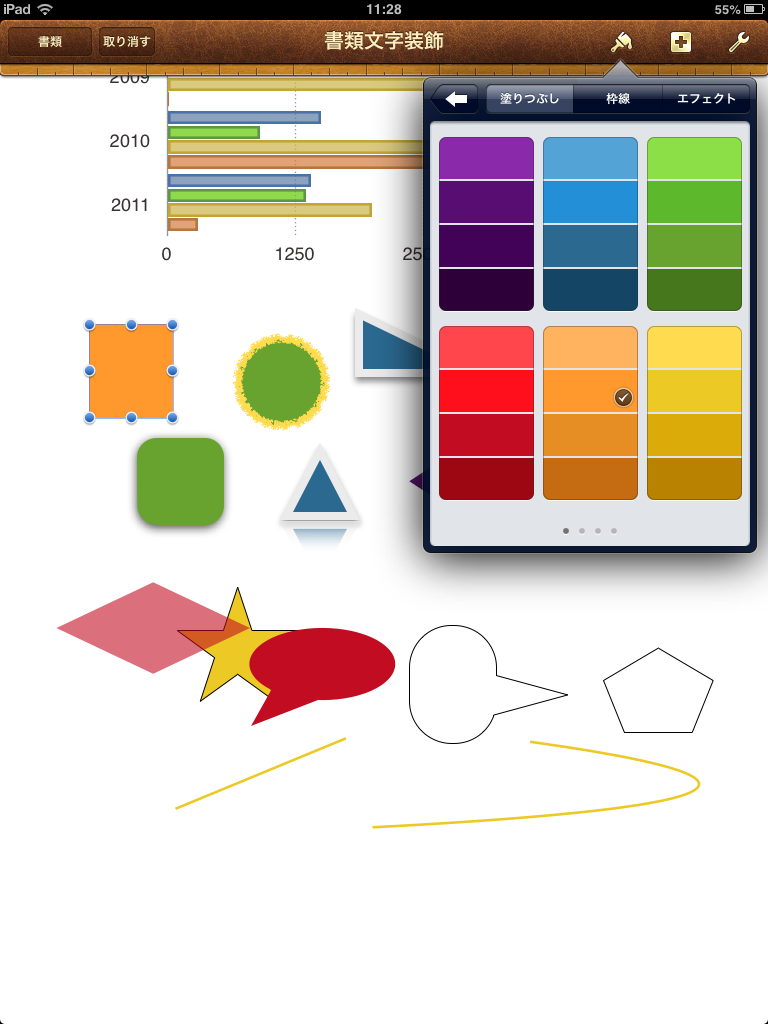
タブレットは、まだまだ生まれたばかりでその活用法は模索の段階ですが、今後パソコンのかなりの作業を、いつでもどこでも持ち歩けるという利点を生かして、どんどん置き換えていくと思います。
今のうちに、どんどん体験していくことをオススメします。